php小編香蕉為您帶來了一個關於硬碟調整大小的教學。在使用電腦的過程中,我們經常會遇到硬碟空間不足的問題,而調整硬碟大小則是解決這個問題的有效方法之一。本教學將詳細介紹如何使用Windows自備的磁碟管理工具進行硬碟調整,讓您輕鬆解決硬碟空間不足的困擾。無論您是初學者還是有一定電腦基礎的用戶,都可以輕鬆跟隨本教學完成硬碟調整大小的操作。讓我們一起來看看吧!
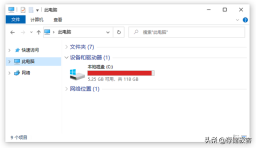
1.清理系統垃圾文件
電腦在使用過程中會產生許多日誌和臨時文件,這些文件可以透過安全刪除來釋放硬碟空間。 Windows的磁碟清理工具以及一些電腦管家軟體都提供了清理功能。然而,這些方法只能暫時解決問題,因為臨時檔案會重新生成,無法真正解決硬碟容量不足的根本問題。

2.關閉系統休眠檔案、調整虛擬記憶體
除了安裝大容量記憶體之外,還可以透過修改虛擬記憶體設定來最佳化電腦效能。取消Windows自動管理,改為手動指定虛擬記憶體所佔用的硬碟容量可提高系統的回應速度。此外,可以運行命令"powercfg –h off"來關閉系統休眠功能,從而自動刪除位於C盤根目錄下的系統休眠文件,以釋放數GB的儲存空間。這些小改動可以幫助電腦更有效率地運作。

3.精簡無用的系統元件
Windows 10自帶了大連APPX應用,但其中多數是大家用不到的,可以透過DISM 的Appx管理功能將其刪除,釋放儲存空間。

4.掃描和清理冗餘資料
除了系統自動產生的臨時檔案外,硬碟中還有一些佔據大量空間的垃圾文件,很難被發現和自動清理。使用免費軟體WizTree,可以掃描硬碟中的大型文件,例如不再使用的軟體安裝包、過期的備份文件或卸載軟體後殘留的資料夾。
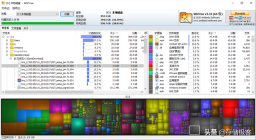
WizTree根據文件副檔名分類文件,並使用不同大小的色塊顯示文件大小,以幫助用戶快速識別並刪除佔用固態硬碟儲存空間的殭屍文件。

macOS系統使用者可以使用Disk Inventory X,也是一款免費軟體。

選定需要掃描的磁碟區之後開始檔案體積分析,使用方法同Windows下的WizTree大同小異。
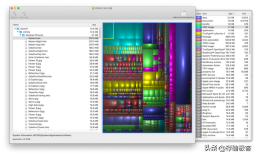
5.購買更大更強的固態硬碟:
3D快閃記憶體目前已經發展到128層堆疊時代,1TB固態硬碟白菜化,2TB和4TB的價格也降低了許多。適時升級固態硬碟也是徹底解決問題的好方法。
以上是硬碟調整大小教學的詳細內容。更多資訊請關注PHP中文網其他相關文章!
 如何修復未顯示在Outlook 365中的附件?Apr 19, 2025 am 12:50 AM
如何修復未顯示在Outlook 365中的附件?Apr 19, 2025 am 12:50 AM在Outlook 365中下載或發送附件時,您是否遇到困難?有時,Outlook不會出於某些未知的原因向他們展示,因此您無法看到它們。在PHP.CN網站上的這篇文章中,我們收集了一些未顯示附件的使用技巧。
 如何修復v上升連接的時間?這是5個解決方案! - MinitoolApr 19, 2025 am 12:49 AM
如何修復v上升連接的時間?這是5個解決方案! - MinitoolApr 19, 2025 am 12:49 AM當V Rising Players嘗試加入已接近或已滿的服務器時,他們可能會遇到“ V Rising Connection Time Out Out Out”問題。如果您是其中之一,則可以參考PHP.CN的這篇文章以獲取解決方案。現在,繼續閱讀。
 如何在Windows安全中打開/關閉實時保護? - MinitoolApr 19, 2025 am 12:48 AM
如何在Windows安全中打開/關閉實時保護? - MinitoolApr 19, 2025 am 12:48 AMWindows通過Windows安全提供實時保護。但是此功能可能會阻止您做某件事,認為這很危險。在這種情況下,您可能需要暫時打開實時保護。這個php.cn帖子將向您展示如何
 Windows 11 24H2還是Windows 12?這很重要嗎?Apr 19, 2025 am 12:47 AM
Windows 11 24H2還是Windows 12?這很重要嗎?Apr 19, 2025 am 12:47 AM微軟已經很早就開始研究明年的Windows更新。最近的謠言指出,2024年的下一個更新可能是Windows 11 24H2而不是Windows 12。現在一切都不確定。 PHP.CN現在將帶您查看一些相關的信息
 修復:無法執行請求的操作 - 錯誤0x80030001 -MinitoolApr 19, 2025 am 12:46 AM
修復:無法執行請求的操作 - 錯誤0x80030001 -MinitoolApr 19, 2025 am 12:46 AM錯誤0x80030001試圖複製文件時通常會發生。錯誤代碼將伴隨一條消息,該消息告訴“無法執行請求的操作”。如果您在此錯誤中掙扎,可以在php.cn w上閱讀本文
 如何下載和安裝Windows 11 KB5034765Apr 19, 2025 am 12:45 AM
如何下載和安裝Windows 11 KB5034765Apr 19, 2025 am 12:45 AM2024年2月13日,微軟發布了Windows 11 22H2和Windows 11 23H2的KB5034765(OS構建22621.3155和22631.3155)。此安全性更新為您帶來了許多新的改進和錯誤修復。您可以學習如何下載和安裝Windows 1
 設備管理器缺少電源管理選項卡 - 頂級指南Apr 19, 2025 am 12:44 AM
設備管理器缺少電源管理選項卡 - 頂級指南Apr 19, 2025 am 12:44 AM當您需要解決某些計算機問題時,設備管理器將被廣泛使用。您可以檢查有問題的設備並決定卸載或更新設備驅動程序。此外,您還可以在設備管理器中設置電源管理設置。但是,您可能會
 兩種重置Windows備份到Windows 11/10中默認的方法Apr 19, 2025 am 12:43 AM
兩種重置Windows備份到Windows 11/10中默認的方法Apr 19, 2025 am 12:43 AM當備份和還原(Windows備份)無法正常工作時,您可以選擇將其重置為默認值。如何將Windows備份還原為Windows 11/10中的默認值? PHP.CN將指導您以兩種方式輕鬆完成此操作,然後讓我們去看它們。


熱AI工具

Undresser.AI Undress
人工智慧驅動的應用程序,用於創建逼真的裸體照片

AI Clothes Remover
用於從照片中去除衣服的線上人工智慧工具。

Undress AI Tool
免費脫衣圖片

Clothoff.io
AI脫衣器

AI Hentai Generator
免費產生 AI 無盡。

熱門文章

熱工具

SublimeText3漢化版
中文版,非常好用

Dreamweaver Mac版
視覺化網頁開發工具

Atom編輯器mac版下載
最受歡迎的的開源編輯器

SublimeText3 Mac版
神級程式碼編輯軟體(SublimeText3)

MinGW - Minimalist GNU for Windows
這個專案正在遷移到osdn.net/projects/mingw的過程中,你可以繼續在那裡關注我們。 MinGW:GNU編譯器集合(GCC)的本機Windows移植版本,可自由分發的導入函式庫和用於建置本機Windows應用程式的頭檔;包括對MSVC執行時間的擴展,以支援C99功能。 MinGW的所有軟體都可以在64位元Windows平台上運作。





